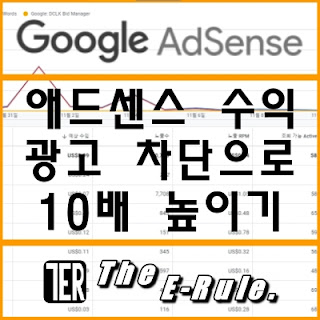수익형 블로그를 운영하기 위해 구글 블로거를 개설하고 구글 애드센스 광고를 넣기 위해 승인을 요청하고 약 10여 일 후 승인 실패 메일을 통보받았습니다. 실패 원인을 찾아보고 수정하여 재신청을 진행하는 과정을 정리해 보았습니다.
구글 블로거(구글 블로그 스팟) 애드센스 승인 실패에 따른 원인 찾아보기
구글 애드센스 검토 신청 후 승인 완료 시까지 주의사항으로
구글 애드고시를 합격한 후기 글을 검색해 보니 블로그 개설 후 방문자 수와 관계없이 게시된 글이 두, 세 개만 있어도 애드센스의 승인이 가능하다는 것을 보게 되어 저 또한 과감하게 구글 블로거(구글 블로그 스팟)를 개설하고 혹시나 하는 마음에 글 두 개를 작성하여 게시한 후 바로 애드센스의 검토 신청을 하였습니다.
애드센스 검토 신청 후 최대 2주간 확인 작업이 필요하다곤 했는데, 결론적으로는 약 7일 만에 낙방했다는 메일을 받았습니다.
혹시나 했었는데 역시나였습니다.
게시된 글이 두 개밖에 없는데 승인을 받으신 분들은 초보가 아닌 고품질의 글을 작성하고 게시하신 엄청난 고수분들이 아닐까 생각해 봅니다.
유익하고 전문적인 정보가 포함된 가치가 있는 글
일단 애드센스 승인 실패에 따른 좌절은 뒤로하고 무엇 때문에 승인받지 못했을까에 대해 원인을 찾아보았습니다.
구글 애드센스에서 블로그를 확인하고 검토한 과정에 대하여 정확한 내용으로 승인 불가 사유를 알려주진 않았습니다. 하지만 간략하게나마 무엇이 문제일 수 있다는 보편적인 내용을 이메일과 애드센스 홈페이지의 알림 창에서 확인할 수 있었습니다.
일단 확실하진 않지만 애드센스 승인 불가 내용 중에서 제가 주의사항을 어긴 것이 세 가지 정도 있는 것을 확인했습니다.
“뭐 기본적인 것일 수도 있는데...
저는 몰랐던 사항이네요... ㅠㅠ”
블로그 테마 변경 또는 HTML을 수정하지 않는다.
구글 블로거(구글 블로그 스팟)의 테마가 마음에 들지 않아서 이것저것 지속적으로 변경해 보았는데 이것이 블로그의 상태가 미완성이라고 애드센스에서 판단한 것 같습니다.
일단 테마는 아무것이나 선택하고 애드센스의 승인이 완료된 후에 테마를 변경하고 HTML을 수정하는 것이 올바른 것 같습니다. 아니면 처음부터 테마와 HTML을 완벽히 수정한 후에 애드센스의 검토 신청을 하는 것도 방법입니다.
("목차로 되돌아가기")
블로그에 게시된 글을 계속 수정하지 않는다.
이 또한 테마를 변경한 것과 마찬가지로 글씨 크기와 글꼴 변경을 위해서 게시 완료된 글을 몇 번 수정을 하였는데 이 또한 블로그의 완성도가 떨어진다고 애드센스에서 판단한 것 같습니다.
혹시나 게시된 글에 오타가 있는 것을 확인하였어도 일단 애드센스의 검토를 신청한 상태라면 승인 완료 시까지 기다렸다 수정하는 것을 추천드립니다.
("목차로 되돌아가기")
블로그에 글을 10개 정도 게시한다.
블로그에 글을 두 개 작성하여 게시하고 난 후 바로 애드센스 검토 신청하였는데 글 내용과 주제가 일기와 같은 방식으로 블로그 시작에 관련된 간략한 내용으로 작성하다 보니 구글 애드센스에서는 유익한 정보가 포함되지 않은 가치가 낮은 글이라고 판단한 것 같습니다.
아무 글을 작성하고 게시하여 숫자만 채우기보다는 내용이 짧더라도 조금은 유익한 정보와 전문성이 있는 글을 작성하고 이와 같은 글을 최대 10개 정도는 게시하고 난 후 애드센스의 검토 요청을 하시기 바랍니다.
("목차로 되돌아가기")
앞서 이야기한 바와 같이 애드센스 검토 과정에서 가치가 있는 글이라고 애드센스에서 판단이 된다면 굳이 조회 수는 큰 의미는 없는 것 같습니다.
이렇게 세 가지 문제로 인해서 구글 애드센스의 승인 검토 시 아직 블로그의 상태가 광고를 게시할 만큼 준비되지 않은 완성도가 낮은 블로그.
즉, 아직 준비되지 않은 미완성의 블로그로 판단하여 최종적으로 애드센스 승인을 불가 처리한 것 같습니다.
애드센스 승인을 목표로 일단 테마 변경은 여기서 잠시 멈추고 블로그에 양질의 정보성 글을 10개 정도 열심히 작성하여 게시한 후 다시 애드고시를 재도전해야 할 것 같습니다.
다음에는 애드센스 승인을 위한 양질(고품질)의 가치가 있는 글에 대한 작성 방법을 알아보도록 하겠습니다.




%EC%97%90%20%EB%A7%9E%EB%8A%94%20%EA%B8%B0%EB%B3%B8%20%ED%85%8C%EB%A7%88%20%EC%84%A0%ED%83%9D.jpg)